Tópicos Dicas e truques para tirar o melhor proveito disso
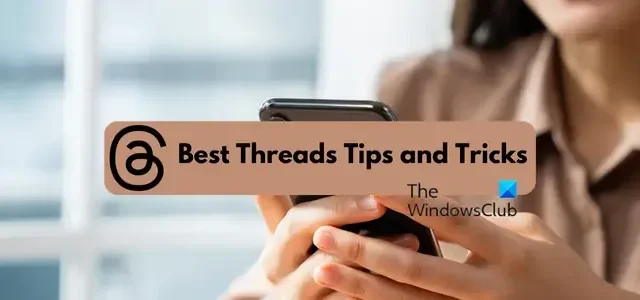

O que é o novo aplicativo Threads?
Threads é um novo aplicativo de microblogging lançado pela Meta Platforms usado basicamente para comunicação em tempo real e para permitir que os usuários comecem a enviar mensagens de texto para conversas públicas. Ele permite que você publique mensagens, opiniões e pensamentos aleatórios na forma de tópicos. Você também pode anexar imagens e vídeos aos seus tópicos e também permite compartilhar os tópicos criados diretamente em suas histórias ou feed do Instagram.
Como você usa o Instagram Threads?
O aplicativo Threads da Meta está atualmente disponível apenas para iOS e Android. Você pode baixar, inscrever-se e usar o aplicativo Threads em seu telefone depois de vincular sua conta existente do Instagram a ele.
Tópicos Dicas e Truques
Aqui estão algumas dicas e truques que você pode usar para obter o melhor do aplicativo Threads e aprimorar sua experiência geral:
- Configure uma foto de perfil e altere sua biografia e outros detalhes.
- Siga as contas diretamente do seu feed.
- Silencie, oculte, bloqueie ou denuncie contas desnecessárias.
- Escolha quem você pode responder aos seus tópicos.
- Siga e convide amigos do Instagram e WhatsApp.
- Personalize as configurações de notificação.
- Defina as configurações de privacidade de seus tópicos.
- Faça uma pausa quando necessário.
- Compartilhe um tópico em sua história ou feed do Instagram.
- Oculte suas curtidas nos tópicos.
1] Configure uma foto de perfil e altere sua biografia e outros detalhes
Para começar, você pode configurar um bom perfil de Threads. Embora, durante a configuração da conta, ele importe sua biografia, links e fotos da sua conta do Instagram. No entanto, você pode alterar esses detalhes e configurar um perfil completamente novo no Threads. Veja como você pode fazer isso:
Primeiro, abra o aplicativo Threads no seu telefone. Em seguida, clique no ícone Perfil presente no canto inferior direito do aplicativo.
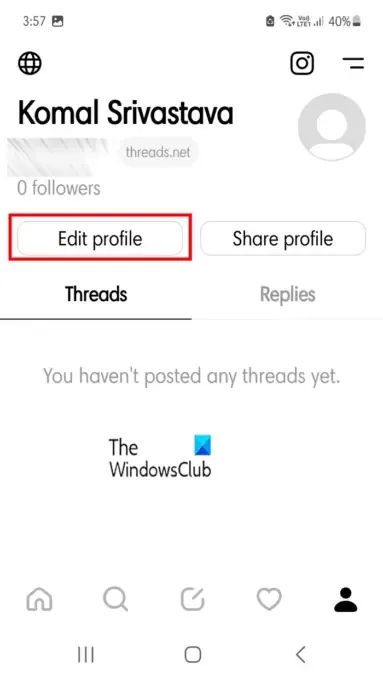
Agora, clique no botão Editar perfil . Agora você pode alterar sua biografia e adicionar/editar links.
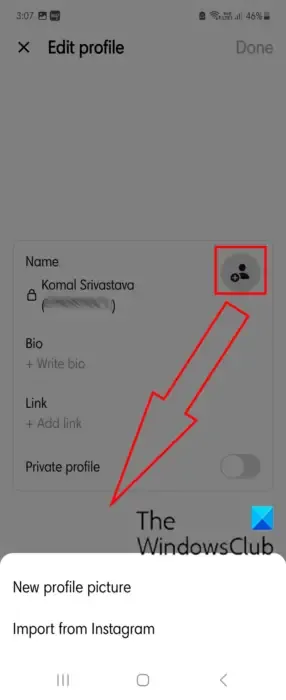
Para alterar a foto do perfil, toque no ícone da foto do perfil. Em seguida, escolha se deseja colocar uma nova foto de perfil ou importar a foto de perfil existente do seu perfil do Instagram.
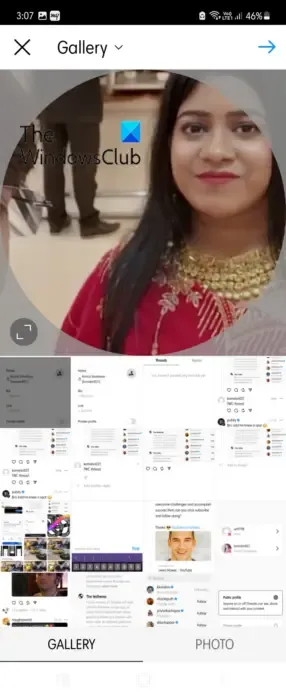
Se você escolher a opção Nova foto de perfil, poderá selecionar a foto desejada em sua galeria, cortar a foto de acordo e clicar no botão de seta para a direita.
Além disso, você pode aplicar filtros à sua foto de perfil ou editá-la usando Ajuste, Brilho, Contraste, Saturação, Vinheta, Destaque, Sombra e outros recursos. Essas opções são exatamente como as que você obtém durante a configuração do perfil no Instagram.
Por fim, toque no botão de seta para a direita e a nova foto do perfil será configurada em Tópicos.
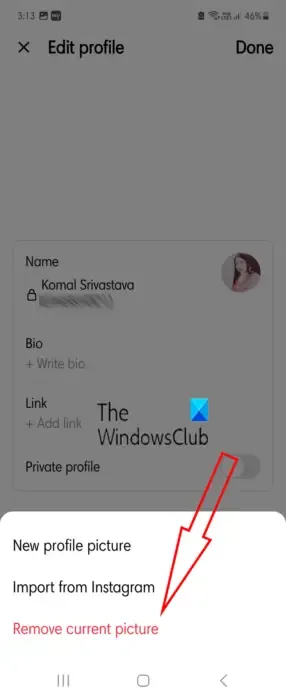
Caso não queira manter uma foto de perfil ou remover a foto existente, clique no ícone da foto de perfil e escolha a opção Remover foto atual .
2] Siga as contas diretamente do seu feed
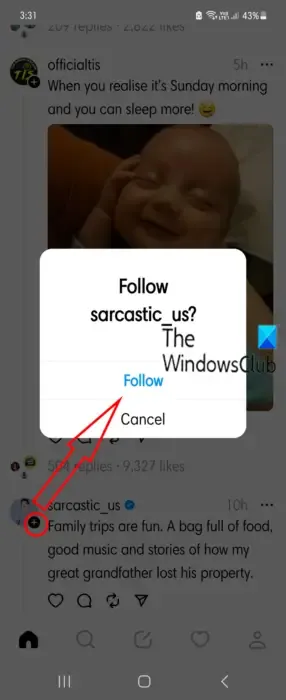
Além de seguir pessoas usando o recurso de pesquisa, você pode seguir contas diretamente do seu feed. A partir de agora, o Threads mostra uma mistura de postagens das pessoas que você segue e de outros usuários que você não segue. Então, se você gostou das postagens de uma determinada conta, pode começar a segui-la diretamente do seu feed.
Para fazer isso, clique no ícone de adição presente na foto do perfil da conta que deseja seguir em seu feed. Depois disso, pressione o botão Seguir e a conta será adicionada à sua lista de seguidores.
3] Silencie, oculte, bloqueie ou denuncie contas desnecessárias
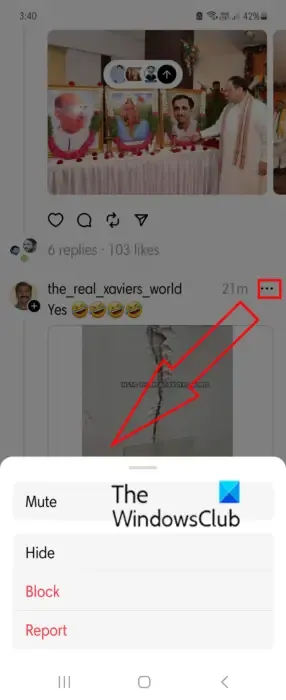
Como o Threads mostra postagens até mesmo de contas que você não está seguindo, você pode silenciar, ocultar, bloquear ou denunciar uma conta que considere desnecessária ou alguém postando conteúdo de que não gosta.
Para silenciar, ocultar, bloquear ou denunciar uma conta no Threads, selecione o botão de menu de três pontos ao lado de uma postagem da conta da qual você não gostou. Depois disso, escolha uma opção apropriada em Mute , Hide , Block e Report . A conta e as postagens desaparecerão do seu feed.
4] Escolha quem você pode responder aos seus tópicos
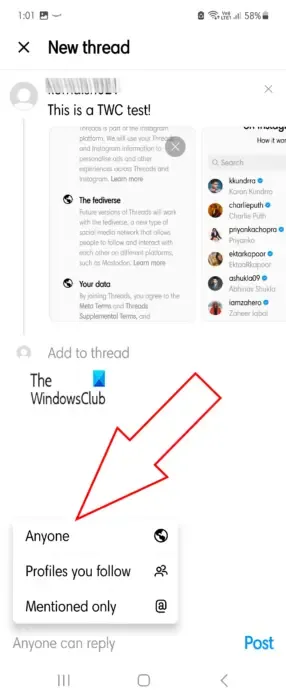
Tópicos também permite que você configure quem pode responder às suas postagens ou tópicos. Ao enviar uma mensagem, você pode selecionar se deseja que alguém responda à sua postagem ou apenas permitir que as pessoas que você segue enviem respostas à sua postagem. Você também pode optar por permitir que os perfis mencionados respondam ao tópico.
Você tem a opção de escolher quem pode responder à sua postagem enquanto a escreve. Então, clique no ícone de rascunho e digite sua mensagem. Depois disso, clique na opção Qualquer pessoa pode responder e escolha a opção desejada entre as opções Qualquer pessoa, Perfis que você segue e Apenas mencionados .
Ele também permite que você defina as configurações de resposta depois de enviar sua mensagem. Para isso, clique no botão de menu de três pontos em sua postagem, selecione a opção Quem pode responder e escolha quem pode responder a essa postagem.
5] Siga e convide amigos do Instagram e WhatsApp
Na primeira vez que você se inscrever no Threads, poderá importar sua lista de seguidores do Instagram. No entanto, se você pular esta etapa, também poderá seguir e convidar amigos do Instagram posteriormente. Também permite convidar amigos por WhatsApp, SMS, e-mail e outros meios.
Para fazer isso, clique no ícone do perfil presente no canto inferior direito da tela inicial.
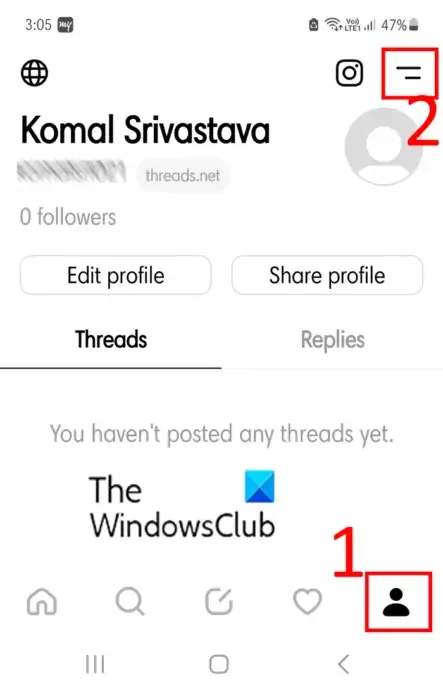
Agora, toque no botão de menu de duas linhas horizontais presente no canto superior direito.

Depois disso, clique na opção Seguir e convidar amigos .
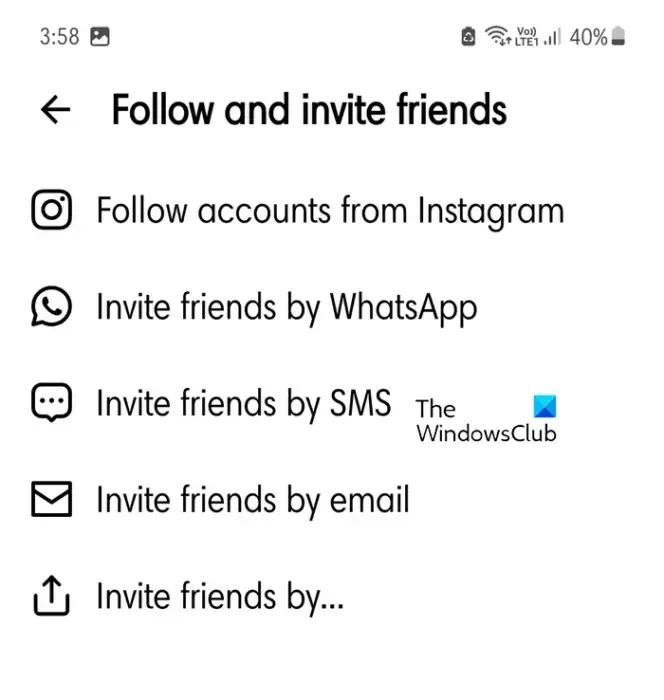
Em seguida, você pode escolher a opção Seguir contas do Instagram .
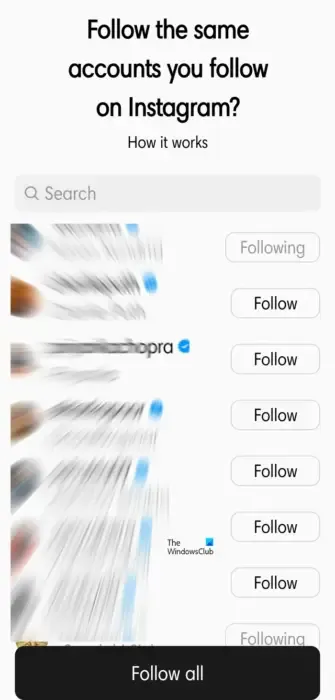
Na tela seguinte, clique no botão Seguir presente ao lado dos perfis que deseja seguir no Threads. Se você também quiser seguir todos os perfis que segue no Instagram, pressione o botão Seguir todos .
Caso queira convidar amigos pelo WhatsApp ou outro meio, escolha a respectiva opção.
6] Personalize as configurações de notificação
Você também pode personalizar suas configurações de notificação em Threads. Você pode pausar suas notificações ou personalizar notificações para tópicos, respostas, seguidores e muito mais. Veja como você pode fazer isso:
Primeiro, pressione o ícone do perfil na tela inicial e, em seguida, toque no botão de menu de duas linhas horizontais no canto superior direito.
Agora, clique na opção Notificações .
Na seção Notificações, você pode desativar/interromper todas as notificações de seus tópicos desativando a alternância associada à opção Pausar tudo .
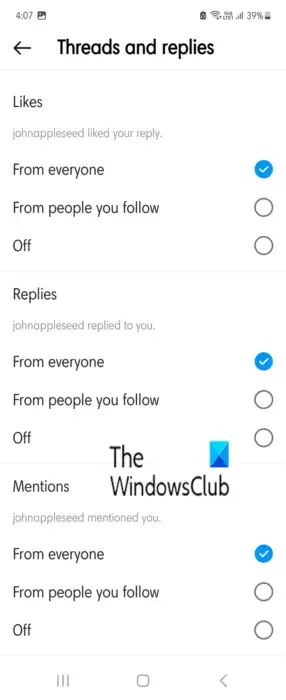
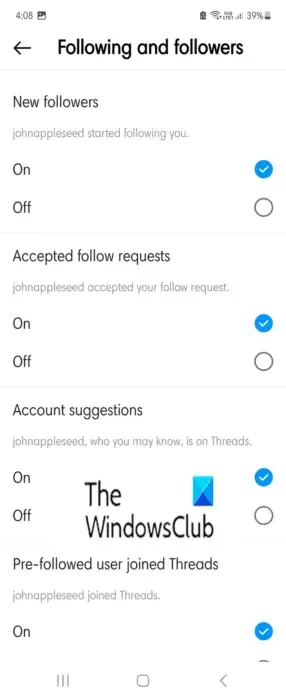
Depois disso, volte para as configurações de notificação anteriores e escolha a opção Seguindo e seguidores .
Agora, você pode personalizar facilmente notificações para novos seguidores, solicitações de acompanhamento aceitas, sugestões de contas e tópicos de usuários pré-seguidos.
7] Defina as configurações de privacidade de seus tópicos
As configurações de privacidade são muito importantes em qualquer plataforma de mídia social. Você deve ser capaz de controlar quais informações sobre você deseja compartilhar com outras pessoas e quais não. Threads também fornece configurações de privacidade que você configura como desejar. Aqui estão as etapas para definir suas configurações de privacidade no Threads:
Em primeiro lugar, na tela inicial, toque no ícone do seu perfil e, em seguida, pressione o ícone de duas barras.
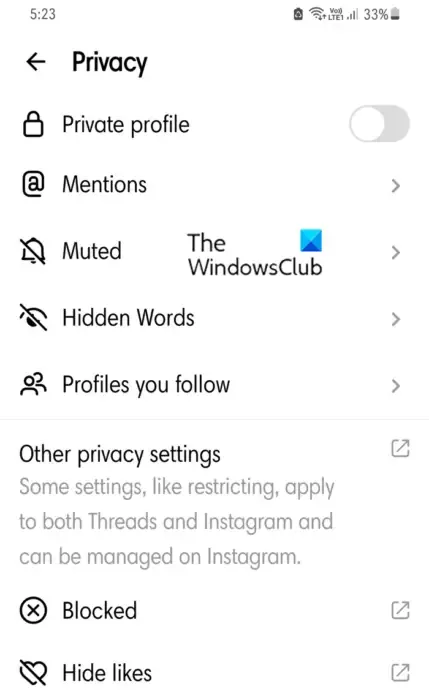
Agora, escolha a opção Privacidade . Em seguida, você pode tornar seu perfil privado ativando a alternância de perfil privado .
Depois disso, você também pode definir quem pode mencioná-lo (todos, sua lista de seguidores ou ninguém).

Além disso, você pode ocultar respostas que contenham palavras ofensivas, emojis, etc. Você também pode criar uma lista de palavras e frases que não deseja ver. Para isso, clique na opção Palavras ocultas e depois escolha a opção Ativar em Palavras e frases personalizadas .
Em seguida, toque na opção Gerenciar palavras e frases personalizadas e adicione as palavras que não deseja ver em suas respostas.
Você pode definir outras configurações de privacidade em sua conta do Instagram.
8] Faça uma pausa quando necessário
A desintoxicação da mídia social é necessária, pois esses aplicativos podem ser viciantes e consumir às vezes. Felizmente, o aplicativo Threads oferece uma opção dedicada que permite ativar um lembrete quando você excede um determinado período de tempo usando o aplicativo. Esse recurso é chamado de fazer uma pausa. Vamos ver como usar esse recurso.
Primeiro, clique no ícone do perfil e depois no ícone do menu de duas barras. Depois disso, clique na opção Conta .
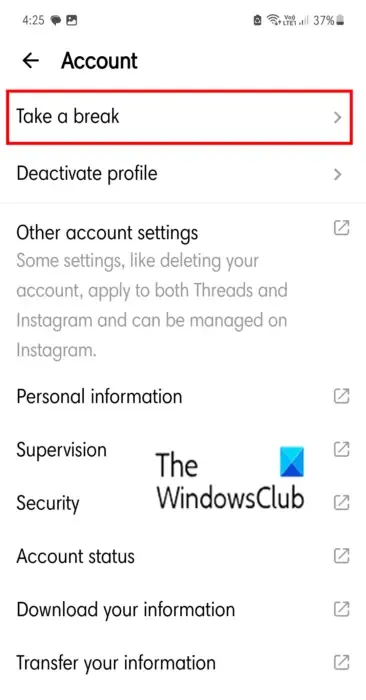
Agora, clique na opção Fazer uma pausa .
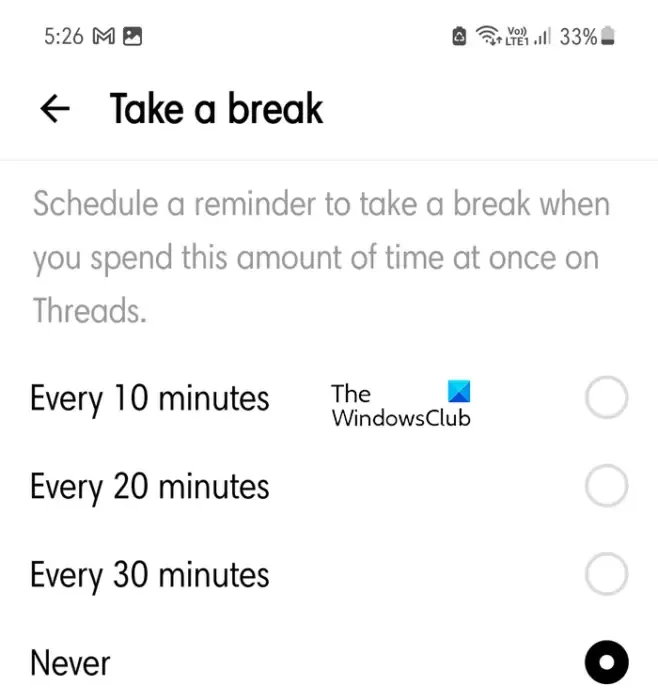
Em seguida, escolha o período de tempo após o qual você receberá um lembrete para fazer uma pausa se usar o aplicativo continuamente por esse período de tempo específico.
Então, desta forma você pode reduzir o uso de Threads.
9] Compartilhe um tópico em sua história ou feed do Instagram
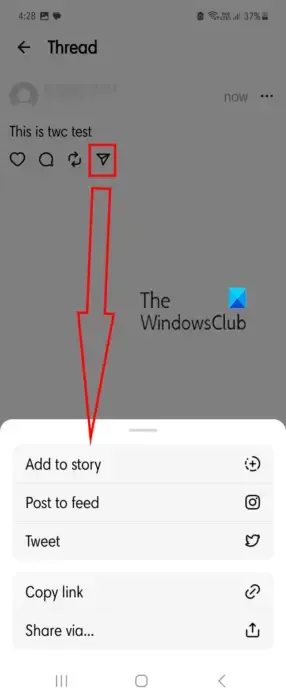
O aplicativo Tópicos também permite que você compartilhe uma postagem ou tópico diretamente em sua história ou feed do Instagram. Para fazer isso, toque no botão Compartilhar abaixo do seu tópico e escolha adicioná-lo à sua história do Instagram ou postar o tópico no seu feed principal.
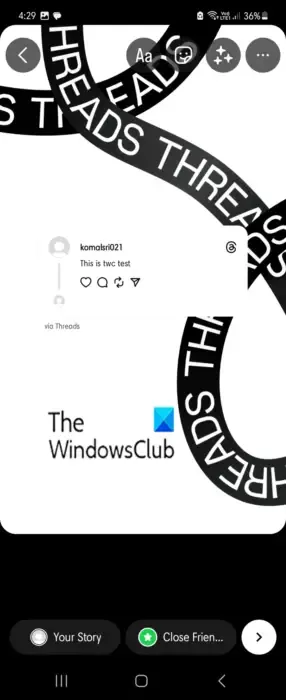
Você também pode twittar o tópico ou compartilhá-lo por meio de outros aplicativos instalados em seu telefone.
10] Oculte seus gostos em Tópicos

Se você não deseja mostrar sua contagem de curtidas, pode ocultar o número de curtidas em seu tópico. Para fazer isso, clique no botão do menu de três pontos e escolha a opção Ocultar contagem de curtidas . Agora, ninguém poderá ver o número de curtidas em uma determinada postagem sua.
Esperamos que essas dicas e truques o ajudem a enriquecer sua experiência de uso do aplicativo Threads.



Deixe um comentário